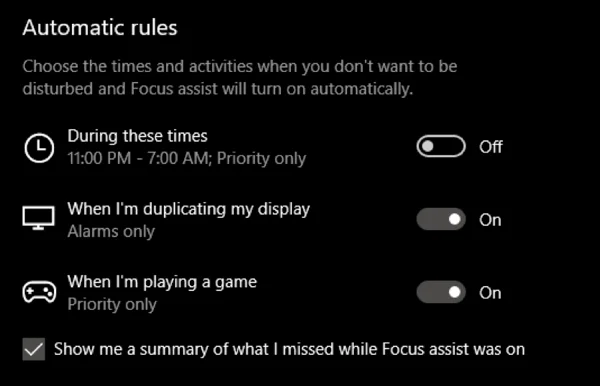Một trong những điều quan trọng nhất mà một người cần để thực hiện công việc sáng tạo ở cấp độ cao là không bị gián đoạn. Cho dù bạn đang tạo ra một kiệt tác trong PhotoShop, đang học để kiểm tra hay viết mã ứng dụng mới nhất, bạn cần tập trung.
Bị chôn vùi dưới tất cả các tính năng chưa từng có của Windows 10, Microsoft đã thực sự đưa vào một tính năng trong Bản cập nhật tháng 4 năm 2018 cho phép bạn kiểm soát cách thức và thời điểm Windows sẽ làm gián đoạn bạn bằng các thông báo.
Bất cứ ai đã bật máy tính của họ lên một loạt các dings đều biết nó có giá trị như thế nào. Tính năng được gọi là Hỗ trợ lấy nét và rất dễ sử dụng khi bạn biết tìm nó ở đâu.
Sử dụng Hệ thống hỗ trợ lấy nét để lấy lại cảm giác Zen của bạn
Nếu bạn không muốn bị làm phiền khi chơi trò chơi điện tử hoặc trong khi thuyết trình tại nơi làm việc, Windows đã có sẵn cho bạn. Focus Assist sẽ tự động kích hoạt.
Nếu bạn muốn tự bật nó trong khi thực hiện các hoạt động khác, bạn cần phải truy cập vào chính ứng dụng đó. Chỉ cần nhấp vào Start Menu và gõ Hỗ trợ lấy nét.
Nhấp vào liên kết cài đặt để mở Hỗ trợ lấy nét hộp thoại.

Tại đây, bạn có thể chuyển đổi thủ công chức năng từ Tắt cho một trong hai Chỉ ưu tiên hoặc là Chỉ báo thức.
Trước đó sẽ chỉ hiển thị thông báo từ danh sách các trường hợp miễn trừ. Mọi thứ khác sẽ được gửi đến Trung tâm Hành động và bạn có thể xem lại chúng một cách thuận tiện.
Bạn có thể tùy chỉnh danh sách này bằng cách nhấp vào Tùy chỉnh danh sách ưu tiên của bạn.

Giờ đây, bạn có thể tinh chỉnh những gì cho phép để chỉ những thông báo thực sự quan trọng mới đến được với bạn.
Nếu bạn chọn Chỉ báo thức thay vào đó mọi điều bị chặn ngoại trừ các báo thức bạn đã đặt.
Bạn cũng có thể tắt trò chơi và các tùy chọn chiếu trong Quy tắc tự động.

Tại đây, bạn cũng sẽ tìm thấy một tính năng siêu hữu ích, nơi bạn có thể đặt thời gian cụ thể hàng ngày mà máy tính của bạn sẽ không hiển thị bất kỳ thông báo nào.
Điều này rất hữu ích, chẳng hạn như nếu máy tính xách tay của bạn ở trong phòng của bạn đang chạy thứ gì đó qua đêm, nhưng bạn không muốn nó làm phiền mình.
Bạn đã có nó, một tính năng mới đơn giản trong Windows 10 nhưng vẫn có thể tạo ra sự khác biệt lớn cho chất lượng cuộc sống của bạn. Thưởng thức!